|
|
Windows 8 / 8.1でデスクトップのショートカットアイコンを整理する方法 | ||
Windows 8 / 8.1でデスクトップのショートカットアイコンを整理する方法 |
Q&A番号:016832 更新日:2015/03/06
|
Q&A番号:016832 更新日:2015/03/06 |
 | Windows 8 / 8.1で、デスクトップのショートカットアイコンを整理する方法について教えてください。 |
 | デスクトップにアイコンが多数ある場合は、用途に応じたフォルダーをデスクトップに作成してショートカットアイコンを整理します。 |
デスクトップにアイコンが多数ある場合は、用途に応じたフォルダーをデスクトップに作成してショートカットアイコンを整理します。
はじめに
Windows 8 / 8.1のデスクトップ画面で、デスクトップ上にアプリケーションを起動するためのショートカットアイコンを多数作成している場合、開きたいファイルを探すまで時間がかかったり、画面が見にくくなったりすることがあります。
この場合、アプリケーションの種類や使用頻度など用途に応じたフォルダーをデスクトップに作成し、ショートカットアイコンを移動することで、デスクトップを整理できます。
操作手順
Windows 8 / 8.1でデスクトップのショートカットアイコンを整理するには、以下の操作手順を行ってください。
※ ここではWindows 8.1の画面で案内していますが、Windows 8でも同様の操作が行えます。
「Windows」キーを押しながら「D」キーを押してデスクトップを表示します。
デスクトップの何も表示されていないところで右クリックし、表示された一覧から「新規作成」にマウスポインターを合わせて「フォルダー」をクリックします。
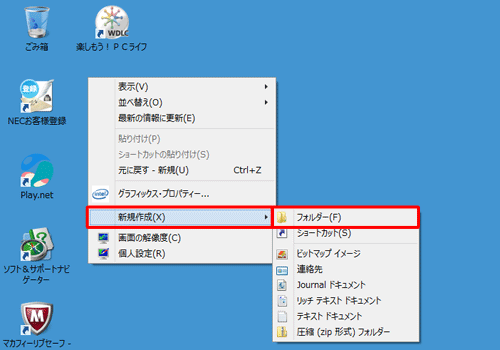
デスクトップに新しいフォルダーが作成され、フォルダー名部分が青く反転したことを確認します。

フォルダーに任意の名前を入力して、キーボードの「Enter」キーを押します。
ここでは例として、「ショートカット」と入力します。

整理したいショートカットアイコンを、新しく作成したフォルダーにドラッグ&ドロップします。

※ 整理したいショートカットアイコンが複数ある場合は、同じ操作を繰り返し行います。
以上で操作完了です。
作成したフォルダーを開いて、ショートカットアイコンが移動していることを確認してください。
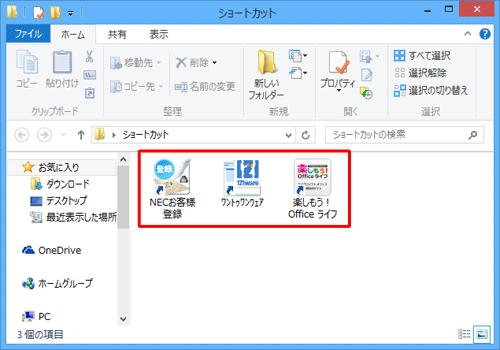
このQ&Aに出てきた用語
|
|
|


 デスクトップのショートカットアイコンを整理する方法
デスクトップのショートカットアイコンを整理する方法








